Налаштування мережевої карти
Отримання мережевих реквізитів
У компанії «Владлінк» існує система автоматичної видачі мережевих реквізитів. Якщо мережева карта налаштована на автоматичне отримання мережевих реквізитів, то всі необхідні настройки комп'ютер отримає при включенні. Для отримання настройок автоматично, виберіть свою операційну систему і слідуйте інструкції.
Windows Vista, 7, 8
Заходимо в меню «Пуск» вибираємо «Панель Управління»

в панелі управління вибираємо «Мережа та Інтернет»
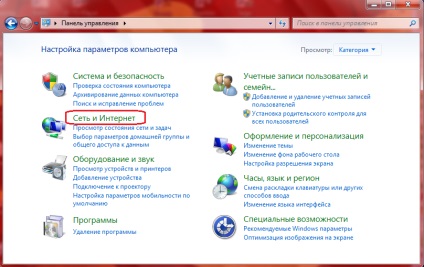
вибираємо «Центр управління мережами і загальним доступом»
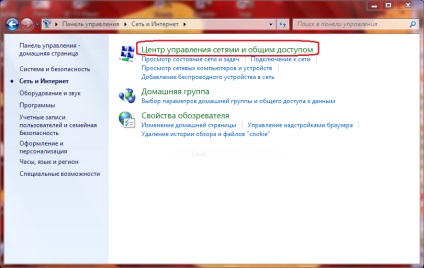
або, якщо панель управління в класичному стилі, то вибираємо «Центр управління мережами і загальним доступом»
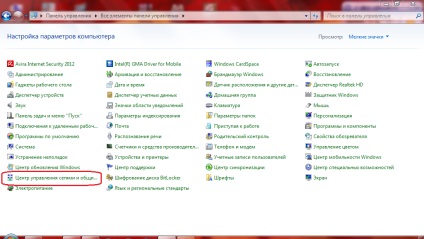
Зліва вибираємо «Зміна параметрів адаптера» ( «Управління мережевими підключеннями» якщо Vista)
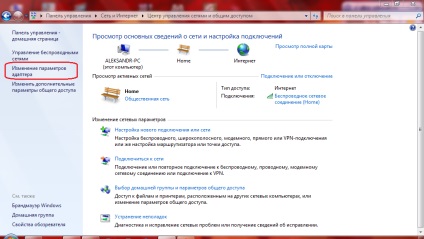
натисніть на значку «Підключення по локальній мережі» правою кнопкою миші.
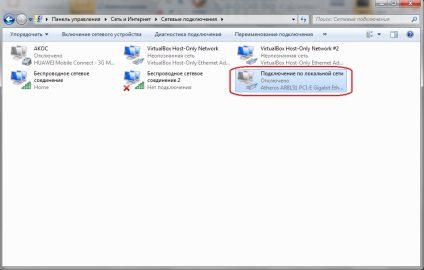
Натискаємо правою кнопкою миші на «Підключення по локальній мережі» і вибираємо «Властивості»
Вибираємо «Протокол Інтернету версії 4 (TCP / IPv4)» і натискаємо «Властивості».
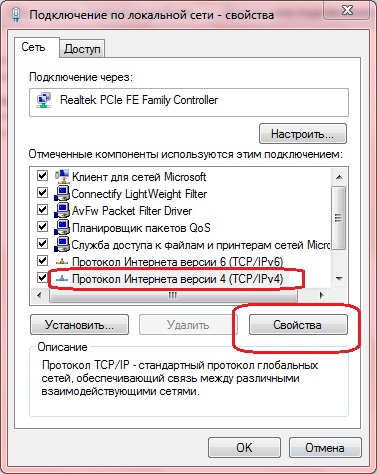
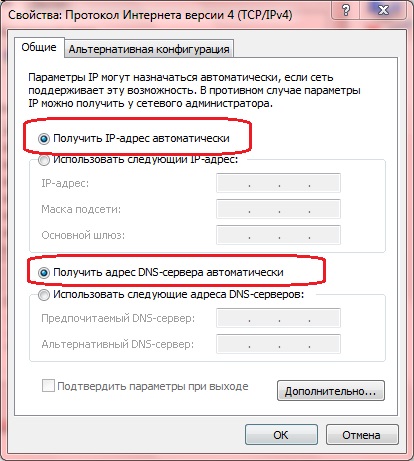
Натискаємо кнопку «ОК».
Примітка:
Якщо у вікні «Зміна параметрів адаптера» відсутній ярлик мережевого підключення (зазвичай називається «Підключення по локальній мережі»), перевірте наступне:
1. Чи встановлено в вашому комп'ютері мережева карта.
2. Чи встановлені драйвера для мережевої карти або материнської плати, якщо мережева карта вбудована в неї.
Відновлення налаштувань мережевої карти за допомогою командного рядка
Заходимо в меню «Пуск», вибираємо «Усі програми», далі вибираємо «Стандартні», на пункті «Командний рядок« натискаємо правою кнопкою миші і вибираємо «Запуск від імені адміністратора»
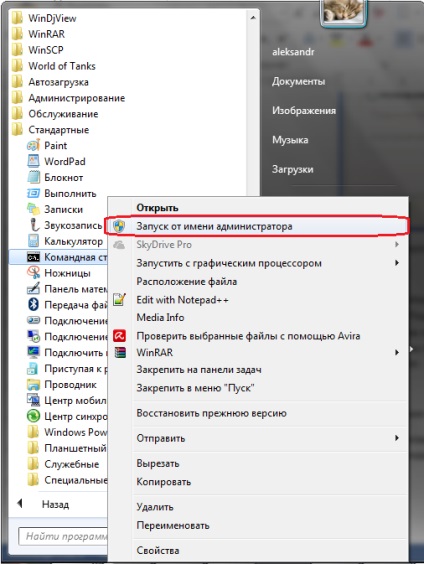
У вікні (в командному рядку) наберіть: netsh winsock reset
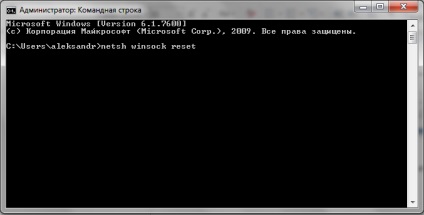
Натисніть Enter на клавіатурі.
З'явиться напис «Скидання каталогу winsock виконаний успішно. Для продовження скидання необхідно перезавантажити ваш комп'ютер. »
Потрібно перезавантажити ваш комп'ютер.
Windows XP
Заходимо в меню "Пуск" -> вибираємо "Панель Управління"
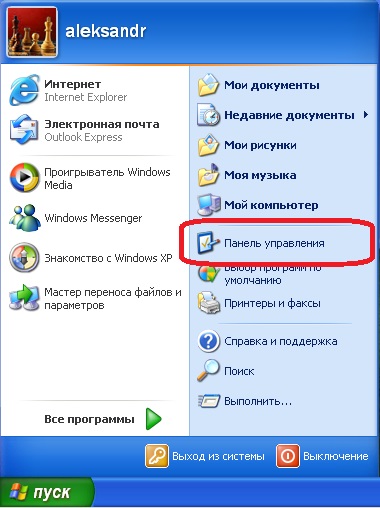
в панелі управління вибираємо «Мережа та Підключення до Інтернету»
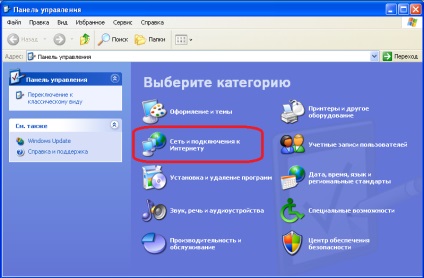
вибираємо «Мережеві Підключення»
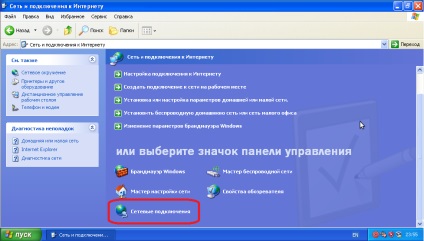
або, якщо панель управління в класичному стилі, то вибираємо «Мережеві Підключення»
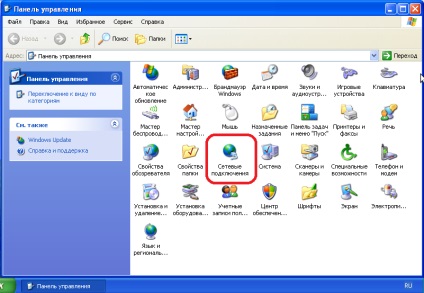
Натискаємо правою кнопкою миші на «Підключення по локальній мережі» і вибираємо «Властивості»
Вибираємо «Протокол Інтернету (TCP / IP)» і натискаємо «Властивості».
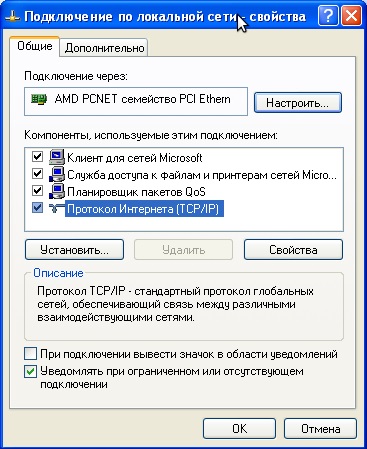
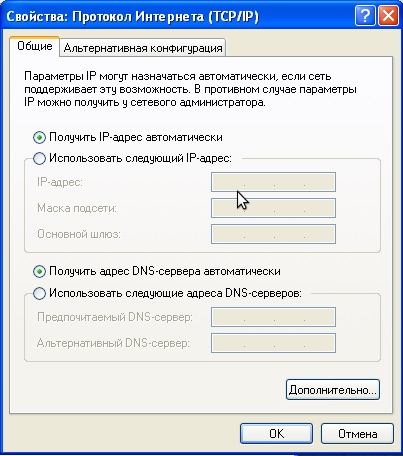
Натискаємо кнопку «ОК».
Примітка:
Якщо у вікні «Зміна параметрів адаптера» відсутній ярлик мережевого підключення (зазвичай називається «Підключення по локальній мережі»), перевірте наступне:
1. Чи встановлено в вашому комп'ютері мережева карта.
2. Чи встановлені драйвера для мережевої карти або материнської плати, якщо мережева карта вбудована в неї.
Відновлення налаштувань мережевої карти за допомогою командного рядка
Для скидання мережевих налаштувань необхідно одночасно натиснути на клавіатурі клавіші «Win» і «R».
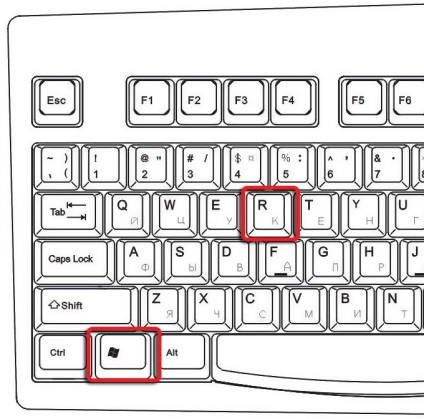
У вікні, наберіть англійськими літерами: cmd. Натисніть «ОК».

У вікні (в командному рядку) наберіть: netsh winsock reset
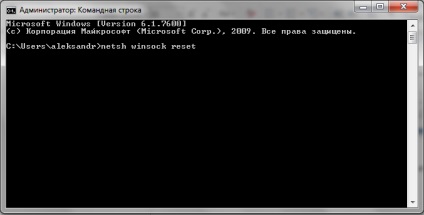
Натисніть Enter на клавіатурі.
З'явиться напис «Скидання каталогу winsock виконаний успішно. Для продовження скидання необхідно перезавантажити ваш комп'ютер. »
Потрібно перезавантажити ваш комп'ютер.